Moto G ကို အောင်မြင်စွာ Root လုပ်နည်းများ
မေလ 10 ရက်၊ 2022 • ပေးပို့ခဲ့သည်- iOS & Android Run Sm ပြုလုပ်ရန် ဖြေရှင်းချက်အားလုံး • သက်သေပြထားသော ဖြေရှင်းချက်များ
Moto G သည် Motorola မှထုတ်လုပ်သည့် အသုံးအများဆုံးနှင့် လူကြိုက်အများဆုံးစမတ်ဖုန်းများထဲမှတစ်ခုဖြစ်နိုင်သည်။ စက်ပစ္စည်းတွင် မတူညီသောမျိုးဆက်များ (ပထမ၊ ဒုတိယ၊ တတိယ၊ စသည်) ရှိပြီး နောက်ဆုံးပေါ် Android OS ပါရှိသည်။ ၎င်းတွင် မြန်ဆန်သော ပရိုဆက်ဆာနှင့် ယုံကြည်စိတ်ချရသော ကင်မရာတို့ ပါ၀င်သည့် အင်္ဂါရပ်များစွာ ပါ၀င်ပါသည်။ သို့သော်၊ အခြား android စက်ပစ္စည်းများကဲ့သို့ပင်၊ ၎င်း၏ပါဝါကို အမှန်တကယ်အသုံးချနိုင်ရန်၊ သင်သည် Moto G ကို root လုပ်ရန် လိုအပ်ပါသည်။ ဤတွင်၊ ဤပြည့်စုံသောဆောင်းပါးတွင်၊ Motorola Moto G ကို root လုပ်ရန် မတူညီသောနည်းလမ်းနှစ်ခုကို ပေးပါမည်။ ထို့အပြင် ကျွန်ုပ်တို့သည် သင့်အား အကျွမ်းတဝင်ဖြစ်စေပါမည်။ rooting လုပ်ဆောင်ချက်ကို မလုပ်ဆောင်မီတွင် ဆောင်ထားသင့်သော လိုအပ်ချက်များအားလုံးနှင့်။ စလိုက်ကြရအောင်။
အပိုင်း 1- ကြိုတင်လိုအပ်ချက်များ
Moto G သို့မဟုတ် အခြား android ဖုန်းများကို root မလုပ်မီ အသုံးပြုသူများ ပြုလုပ်လေ့ရှိသော အမှားများထဲမှတစ်ခုမှာ သုတေသနမရှိခြင်းပင်ဖြစ်သည်။ မှန်ကန်စွာ မလုပ်ပါက၊ သင်သည် သင့်ဆော့ဖ်ဝဲလ်နှင့် ၎င်း၏ firmware ကိုလည်း ပျက်စီးစေနိုင်သည်။ ထို့အပြင်၊ အသုံးပြုသူအများစုသည် ကိရိယာမှ အသုံးပြုသူဒေတာကို root လုပ်ခြင်းမှ အများစုဖယ်ရှားပေးသောကြောင့် ဒေတာဆုံးရှုံးမှုနှင့် ပတ်သက်၍ တိုင်ကြားကြသည်။ ဤကဲ့သို့ မထင်မှတ်ထားသော အခြေအနေမျိုး မကြုံရစေရန် သေချာစေရန်၊ ဤအရေးကြီးသော ကြိုတင်လိုအပ်ချက်များကို အာရုံစိုက်ပါ။
1. သင့်ဒေတာကို အရန်ကူးယူထားကြောင်း သေချာပါစေ။ root လုပ်ပြီးနောက်၊ သင့်စက်သည် အသုံးပြုသူဒေတာအားလုံးကို ဖယ်ရှားမည်ဖြစ်သည်။
2. root မစတင်မီ သင့်ဘက်ထရီကို 100% အားသွင်းရန် ကြိုးစားပါ။ အကြားတွင် သင့်ဘက်ထရီသေဆုံးပါက လုပ်ဆောင်ချက်တစ်ခုလုံး ပျက်စီးသွားနိုင်သည်။ မည်သို့ပင်ဆိုစေကာမူ 60% ထက်မနည်း ကောက်ခံသင့်ပါသည်။
3. USB Debugging option ကို ဖွင့်ထားသင့်သည်။ ထိုသို့ပြုလုပ်ရန် သင်သည် "ဆက်တင်များ" သို့သွားကာ "ဆော့ဖ်ဝဲရေးသားသူရွေးချယ်မှု" သို့ တောက်လျှောက်သွားရန်လိုအပ်သည်။ ၎င်းကိုဖွင့်ပြီး USB Debugging ကိုဖွင့်ပါ။
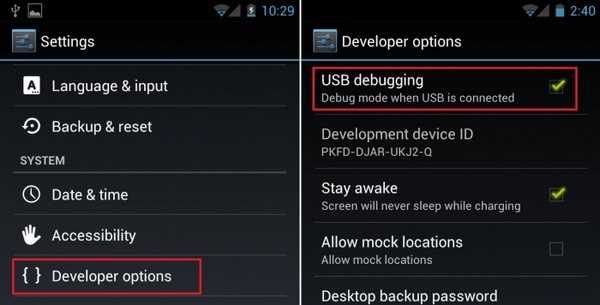
4. သင့်ဖုန်းတွင် မရှိမဖြစ်လိုအပ်သော Driver အားလုံးကို ထည့်သွင်းပါ။ သင်သည် တရားဝင် Motorola ဆိုက်သို့ ဝင်ရောက်ကြည့်ရှုနိုင်သည် သို့မဟုတ် ဤနေရာမှ ယာဉ်မောင်းများကို ဒေါင်းလုဒ်လုပ်နိုင်သည် ။
5. rooting လုပ်ငန်းစဉ်ကို disable လုပ်နိုင်သော antivirus နှင့် firewall ဆက်တင်အချို့ရှိပါသည်။ Motorola Moto G ကို root လုပ်ဖို့၊ သင်တည်ဆောက်ထားတဲ့ firewall ကိုပိတ်ထားကြောင်းသေချာပါစေ။
6. ထို့အပြင်၊ သင့်စက်၏ bootloader ကို လော့ခ်ဖွင့်ထားသင့်သည်။ တရားဝင် Motorola ဝက်ဘ်ဆိုဒ်သို့ သွားရောက်ကြည့်ရှုခြင်းဖြင့် ဤနေရာတွင် သင်လုပ်ဆောင်နိုင်ပါသည် ။
7. နောက်ဆုံးအနေနဲ့ ယုံကြည်စိတ်ချရတဲ့ rooting software ကိုသုံးပါ။ ၎င်းသည် လုပ်ငန်းစဉ်တွင် သင့်စက်ပစ္စည်းကို မထိခိုက်စေကြောင်း သေချာစေမည်ဖြစ်သည်။ Moto G ကို ဤနေရာတွင် အမြစ်တွယ်ရန် အယုံကြည်ရဆုံးနည်းလမ်းနှစ်ခုကို ကျွန်ုပ်တို့ ရရှိထားပါသည်။ သေချာပေါက် သူတို့ကို စမ်းကြည့်နိုင်ပါတယ်။
အပိုင်း 2: Superboot ဖြင့် Moto G ကို Root လုပ်ပါ။
အခြားတစ်ခုခုကို စမ်းကြည့်ချင်ပါက၊ Superboot သည် Android Root အတွက် အကောင်းဆုံးရွေးချယ်မှုတစ်ခုဖြစ်သည်။ Dr.Fone ကဲ့သို့ ကျယ်ကျယ်ပြန့်ပြန့်မဟုတ်သော်လည်း၊ Moto G အသုံးပြုသူ အများအပြားက ၎င်းကို အလွန်လုံခြုံပြီး အသုံးပြုကြသည်။ Superboot ကို အသုံးပြု၍ Moto G ကို root လုပ်ရန် ဤအဆင့်အတိုင်း ညွှန်ကြားချက်များကို လိုက်နာပါ ။
1. ပထမဦးစွာ၊ သင်သည်သင်၏စနစ်တွင် Android SDK ကိုထည့်သွင်းရန်လိုအပ်သည်။ ဒီနေရာကနေ ဒေါင်းလုဒ်ဆွဲနိုင်ပါတယ် ။
2. Supberboot ကို ဤနေရာမှ ဒေါင်းလုဒ်လုပ်ပါ ။ ဖိုင်ကို သင့်စနစ်ရှိ သိထားသည့်နေရာသို့ ဇစ်ဖွင့်ပါ။ ဖိုင်အမည်သည် “r2-motog-superboot.zip” ဖြစ်လိမ့်မည်။
3. သင့် Moto G ၏ပါဝါ “ပိတ်” ကိုပိတ်ပြီး ပါဝါနှင့် အသံအတိုးအကျယ်ခလုတ်ကို တပြိုင်နက်နှိပ်ပါ။ ၎င်းသည် သင့်စက်ကို bootloader မုဒ်တွင် ထည့်ထားမည်ဖြစ်သည်။
4. ယခု၊ သင်သည် USB ကြိုးကို အသုံးပြု၍ သင့်စက်ပစ္စည်းနှင့် ရိုးရှင်းစွာ ချိတ်ဆက်နိုင်သည်။
5. လုပ်ထုံးလုပ်နည်းသည် Windows၊ Linux နှင့် Mac အသုံးပြုသူများအတွက် အတော်လေးကွာခြားပါသည်။ Windows အသုံးပြုသူများ သည် terminal တွင် superboot-windows.bat command ကို run ရန် လိုအပ်သည် ။ ထိုသို့လုပ်ဆောင်နေစဉ်တွင် သင့်တွင် စီမံခန့်ခွဲသူအခွင့်အရေးများရှိကြောင်း သေချာပါစေ။
6. သင်သည် MAC အသုံးပြုသူဖြစ်ပါက၊ သင်သည် terminal ကိုဖွင့်ပြီး အသစ်ထုတ်ထားသောဖိုင်များပါရှိသော folder သို့ရောက်ရှိရန် လိုအပ်သည်။ ဤ command များကို ရိုးရှင်းစွာ လုပ်ဆောင်ပါ။
chmod +x superboot-mac.sh
sudo ./superboot-mac.sh
7. နောက်ဆုံးအနေနှင့်၊ Linux အသုံးပြုသူများသည် ဤဖိုင်များပါရှိသော တူညီသောဖိုင်တွဲသို့ရောက်ရှိပြီး terminal တွင် ဤအမိန့်များကို လုပ်ဆောင်ရန် လိုအပ်သည်-
chmod +x superboot - linux .sh
sudo ./superboot-linux.sh
8. ယခု၊ သင်လုပ်ရမည့်အရာမှာ သင့်စက်ကို ပြန်လည်စတင်ပါ။ ပွင့်လာသောအခါတွင်၊ သင့်စက်ပစ္စည်းသည် root ဖောက်ထားသည်ကို သင်သဘောပေါက်လိမ့်မည်။
Superboot ကိုအသုံးပြုခြင်း၏အဓိကအားနည်းချက်တစ်ခုမှာ၎င်း၏ရှုပ်ထွေးမှုဖြစ်သည်။ ဤတာဝန်ကို အပြစ်ကင်းစင်စွာ လုပ်ဆောင်နိုင်ရန် သင်သည် အချိန်အနည်းငယ် ရင်းနှီးမြှုပ်နှံရန် လိုအပ်နိုင်သည်။ ၎င်းသည် ရှုပ်ထွေးသည်ဟု သင်ထင်ပါက၊ သင်သည် Android Root ကို အသုံးပြု၍ Motorola Moto G ကို အမြဲတမ်း root လုပ်နိုင်သည်။
ယခု သင့်စက်ပစ္စည်းကို အောင်မြင်စွာ root လုပ်ပြီးသောအခါ၊ ၎င်းကို ၎င်း၏ အလားအလာအမှန်သို့ ရိုးရှင်းစွာ အသုံးပြုနိုင်သည်။ ခွင့်ပြုချက်မရှိဘဲ အက်ပ်များကို ဒေါင်းလုဒ်ဆွဲခြင်းမှ စတင်တည်ဆောက်ထားသော အက်ပ်များကို စိတ်ကြိုက်ပြင်ဆင်ခြင်းအထိ၊ သင်သည် ယခုအချိန်တွင် သင့်စက်ပစ္စည်းကို အကောင်းဆုံးအသုံးချနိုင်မည်ဖြစ်သည်။ သင်၏ Root လုပ်ထားသော Moto G ကို အသုံးပြု၍ ပျော်ရွှင်စွာ ဖြတ်သန်းလိုက်ပါ။
Android Root
- ယေဘူယျ Android Root
- Samsung Root
- Samsung Galaxy S3 ကို Root လုပ်ပါ။
- Samsung Galaxy S4 ကို Root လုပ်ပါ။
- Samsung Galaxy S5 ကို Root လုပ်ပါ။
- 6.0 တွင် Note 4 ကို Root လုပ်ပါ။
- Root Note ၃
- Samsung S7 ကို Root လုပ်ပါ။
- Samsung J7 ကို Root လုပ်ပါ။
- Samsung ကို Jailbreak လုပ်ပါ။
- Motorola Root
- LG Root
- LG G3 Beat ကို Root လုပ်ပါ။
- LG One Click Root
- PC မပါဘဲ LG ကို Root လုပ်ပါ။
- LG Stylo ကို Root လုပ်ပါ။
- HTC Root
- Nexus Root
- Sony Root
- Huawei Root
- ZTE Root
- Zenfone Root
- Root Alternatives
- KingRoot အက်ပ်
- Root Explorer
- Root Master ပါ။
- One Click Root Tools များ
- King Root
- Odin Root
- Root APK များ
- CF အော်တို Root
- One Click Root APK
- Cloud Root
- SRS Root APK
- iRoot APK
- Root Toplists
- Root မလိုဘဲ အက်ပ်များကို ဝှက်ထားပါ။
- အက်ပ်အတွင်း အခမဲ့ဝယ်ယူခြင်းသည် Root မရှိပါ။
- အမြစ်တွယ်အသုံးပြုသူအတွက် အက်ပ် 50 ခု
- Root Browser
- Root File Manager
- Root Firewall မရှိပါ။
- Root မလိုပဲ Wifi Hack လိုက်ပါ။
- AZ Screen Recorder အစားထိုးများ
- ကယ်တင်ရှင်မဟုတ်သော Root ခလုတ်
- Samsung Root အက်ပ်များ
- Samsung Root ဆော့ဝဲလ်
- Android Root Tool
- Root မလုပ်ခင် လုပ်ဆောင်ရမည့်အရာများ
- Root Installer
- Root လုပ်ရန်အကောင်းဆုံးဖုန်းများ
- အကောင်းဆုံး Bloatware Removers
- Root ဖျောက်ပါ။
- Bloatware ကိုဖျက်ပါ။




ဂျိမ်းဒေးဗစ်
ဝန်ထမ်းအယ်ဒီတာ